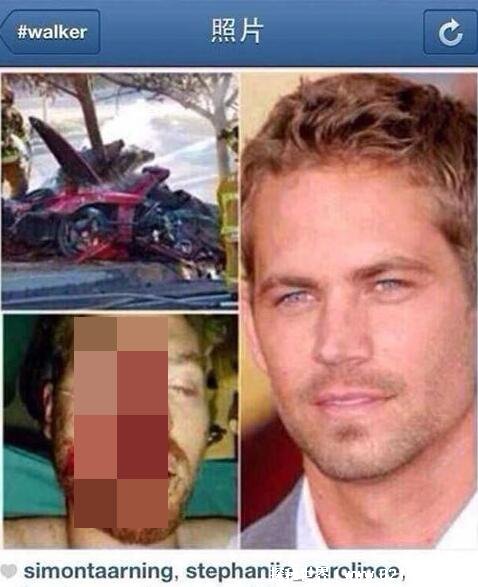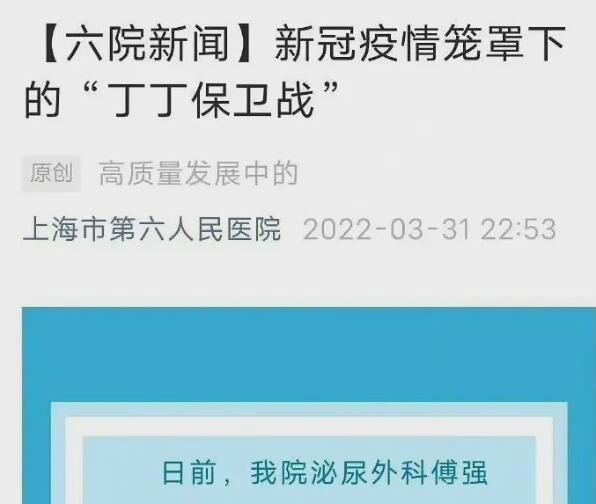有时候我们在拍摄短视频素材的时候,会发现视频的尺寸太大后期无法发布,这时候我们就需要用到一个常用的视频剪辑技能,快速自定义裁切视频的画面大小。如果可以批量处理的话,也能提高剪辑的效率,今天小编就来教大家如何批量自定义裁切视频画面大小。
我们需要借助到一款辅助软件:“固乔剪辑助手”,在“固乔科技”的官网就能下载到正版软件。
软件支持批量转换视频、批量合并视频,批量剪辑视频,操作界面简洁,适合剪辑新手快速上手。
打开软件,选择“批量剪辑视频”。点击“添加视频”,将视频一键导入到软件中。
勾选“画面裁切”的功能,并点开“智能编辑裁切区域”的选项。在弹出的界面中,设置好裁切的位置、大小、尺寸、显示比例等,并保存设置。
我们来选择新视频的格式,软件支持的视频格式有MOV、FLV、TS、WMV、MKV等,可以自行选择。
点击“浏览”,自行设置新视频的本地保存位置。
点击“开始剪辑”,软件就开始运行批量剪辑的工作了,在软件上方可以看到整体的剪辑速度和进度。
最后我们一起来看看剪辑的视频效果,可以看到,视频文件的画面都已经根据我们的设置进行裁切处理了,整体上视频的画质和清晰度也都没有被损坏。
关于如何批量裁切视频画面的方法就分享到这了,喜欢的小伙伴求点赞收藏哦,谢谢。
,
© 版权声明
当前页面信息来源自互联网,仅做为信息参考,并不提供商业服务,也不提供下载与分享,本站也不为此信息做任何负责,内容或者图片如有侵权请及时联系本站,我们将在第一时间做出修改或者删除。
THE END
喜欢就支持一下吧